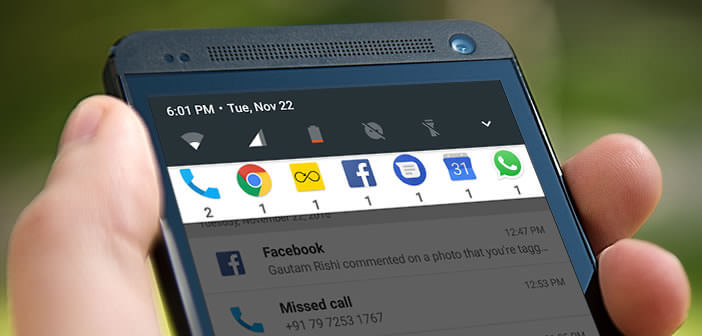
Sie erhalten mit Sicherheit Dutzende, wenn nicht Hunderte von Benachrichtigungen pro Tag. Es kann schnell unüberschaubar werden. Hier ist ein Tipp, um alle Benachrichtigungen nach Anwendungstyp in einer schönen und sehr Designer-Leiste zu gruppieren..
Ändern Sie das Layout der Benachrichtigungen
In den frühen 2000er Jahren erschienen, nehmen Benachrichtigungen einen herausragenden Platz in unserem Leben ein. Sie ermöglichen es Ihnen, direkt über das Eintreffen einer E-Mail, einer Nachricht oder eines anderen Ereignisses informiert zu werden, selbst wenn sich Ihr Smartphone im Standby-Modus befindet. Im Allgemeinen wird jeder neue Alarm durch einen kleinen Ring, eine Vibration oder das Blinken einer LED auf der Vorderseite des Smartphones signalisiert.
Dieses Warnsystem hat auf den ersten Blick nur Vorteile. In Wirklichkeit sieht es etwas anders aus. Bestimmte Anwendungen (und insbesondere soziale Netzwerke) zögern nicht, die Anzahl der gesendeten Nachrichten zu multiplizieren. Wir erhalten dann alle 10 Minuten Benachrichtigungen. Kurz gesagt, es ist ein wahrer Albtraum, täglich damit fertig zu werden..
Und Android macht nichts, um unsere Arbeit zu erleichtern. In der Tat hat das mobile Betriebssystem von Google die schlechte Angewohnheit, Benachrichtigungen chronologisch zu sortieren. Unter diesen Bedingungen ist das Identifizieren von Prioritätswarnungen (SMS oder Nachricht) alles andere als offensichtlich, ganz zu schweigen von der Unmöglichkeit.
Passen Sie die Benachrichtigungsanzeige von Android an
Das Benachrichtigungssystem bleibt eine wesentliche Funktion des Smartphones. Wer könnte darauf verzichten? Sicher nicht viele Leute. Das Konzept ist so großartig, dass Sie sich fragen, wie es noch nie implementiert wurde..
Weniger zufriedenstellend ist jedoch die Darstellung der von Android standardmäßig vorgeschlagenen Warnungen. Diese Liste von Nachrichten in chronologischer Reihenfolge kann eine große Anzahl von Benutzern abschrecken. Seien Sie versichert, es gibt Anwendungen, um diesen Fehler zu beheben und alle Benachrichtigungen nach Anwendung zu gruppieren.
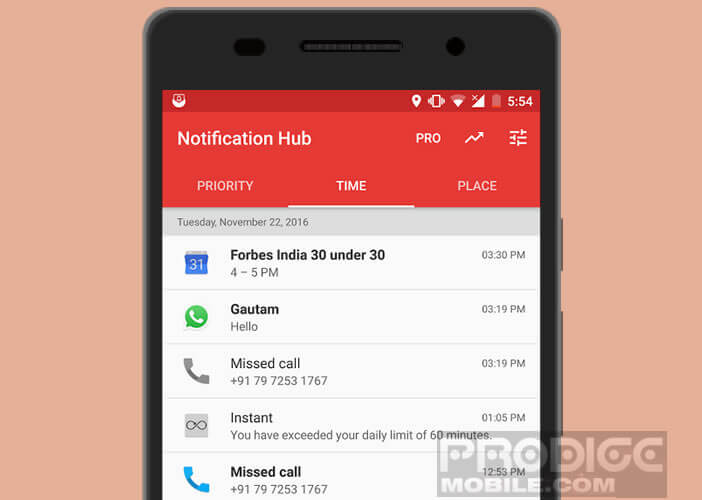 Sie können Ihre Benachrichtigungen in eine bestimmte Reihenfolge bringen und sie nach ihrer Wichtigkeit organisieren. Sie wählen selbst die Anwendungen aus, die das Recht haben, Benachrichtigungen an der Rezeption Ihres Telefons anzuzeigen. Richtig konfiguriert, spart Ihnen dieses Filtersystem viel Zeit.
Sie können Ihre Benachrichtigungen in eine bestimmte Reihenfolge bringen und sie nach ihrer Wichtigkeit organisieren. Sie wählen selbst die Anwendungen aus, die das Recht haben, Benachrichtigungen an der Rezeption Ihres Telefons anzuzeigen. Richtig konfiguriert, spart Ihnen dieses Filtersystem viel Zeit.
- Öffnen Sie den Google Play Store
- Geben Sie im Suchfeld Notification Hub ein
- Installieren Sie die Anwendung, indem Sie den Informationen folgen
- Starten Sie dann das Benachrichtigungsverwaltungstool
- Bei der ersten Verwendung zeigt Notification Hub eine Liste aller auf Ihrem Telefon installierten Apps an
- Wählen Sie die Anwendungen aus, die Sie interessieren
- Wenn Sie Ihre Auswahl bestätigen, werden Sie aufgefordert, eine bestimmte Anzahl von Berechtigungen zu autorisieren, einschließlich des Zugriffs auf Ihre Benachrichtigungen.
- Klicken Sie auf OK
- Öffnen Sie dann das Benachrichtigungsfeld
- Oben im Fenster sollte eine neue Leiste angezeigt werden
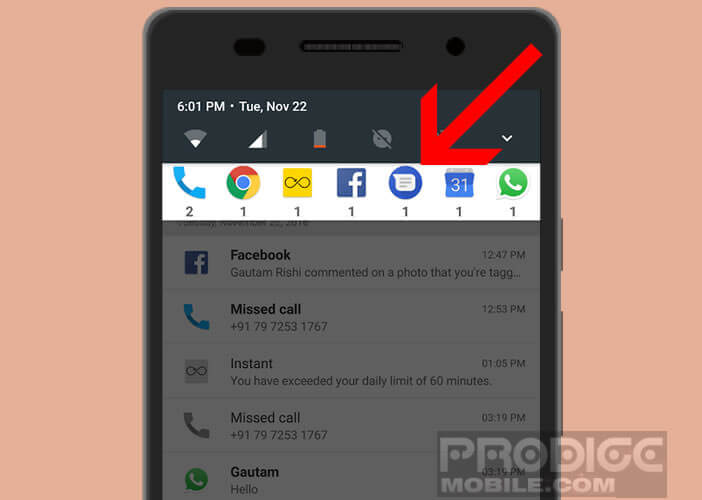
Jetzt werden alle Ihre Prioritätsbenachrichtigungen in diesem kleinen weißen Balken in Form eines kleinen Symbols angezeigt. Die Zahl unten gibt die Anzahl der ausstehenden Nachrichten an. 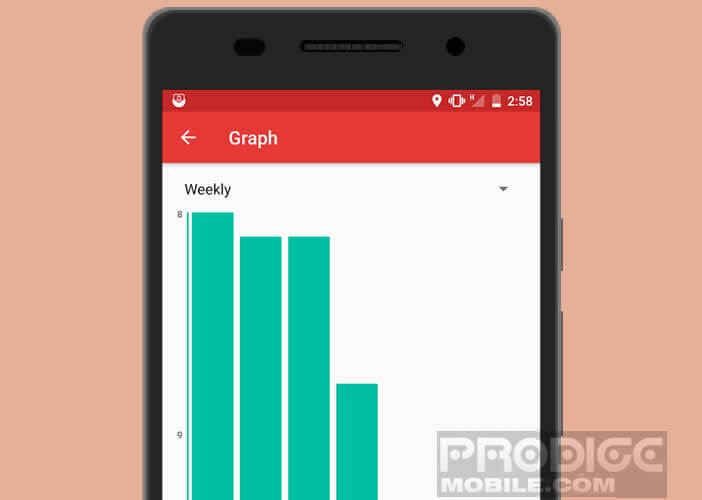 Die Notification Hub-Anwendung bietet auch ein Statistiksystem, mit dem Sie einen detaillierten Überblick über die Anzahl der für jede Anwendung empfangenen Benachrichtigungen erhalten.
Die Notification Hub-Anwendung bietet auch ein Statistiksystem, mit dem Sie einen detaillierten Überblick über die Anzahl der für jede Anwendung empfangenen Benachrichtigungen erhalten.